教你怎么使用ps制作放射性效果背景(总结)
之前的文章《教程篇:如何用ps给文字添加立体效果(分享)》中,给大家介绍了一种快速的技巧,如何用ps给文字添加立体效果。下面本篇文章给大家介绍怎么使用ps制作放射性效果背景,伙伴们来看看吧。

放射性效果背景图如下


ps制作放射性效果背景的方法
1、ps打开,创建新一个画布,使用渐变工具拉出渐变色。
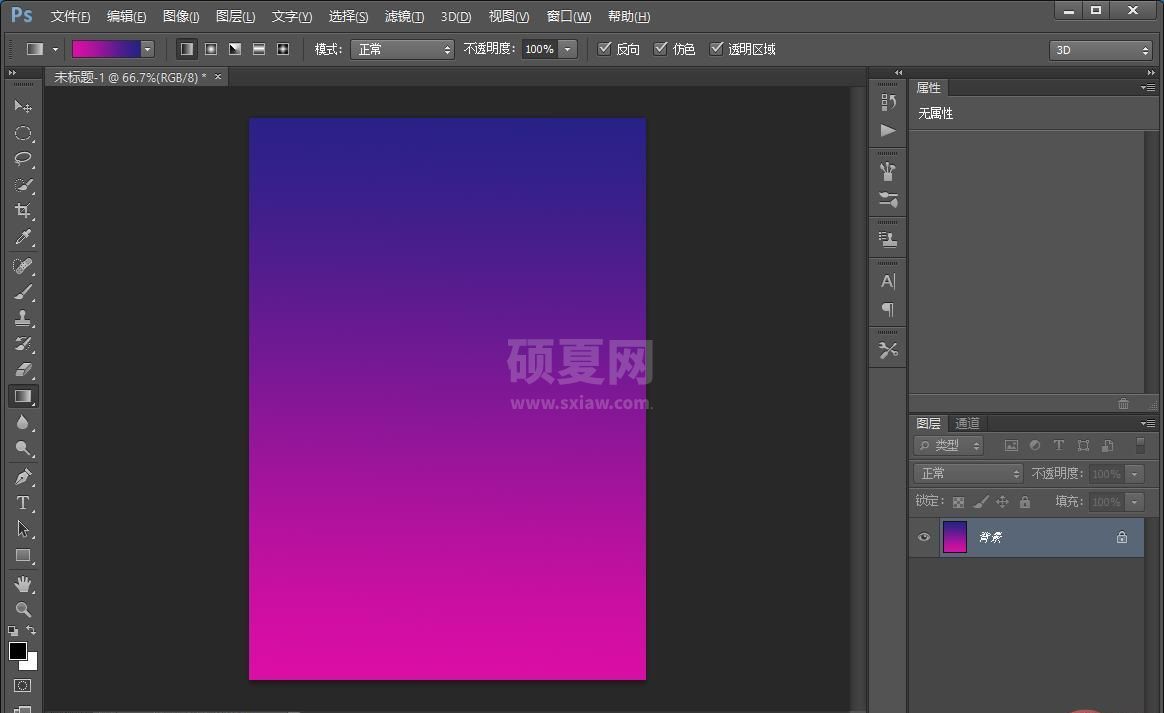
2、通过点击【滤镜】-【扭曲】-【波浪】。
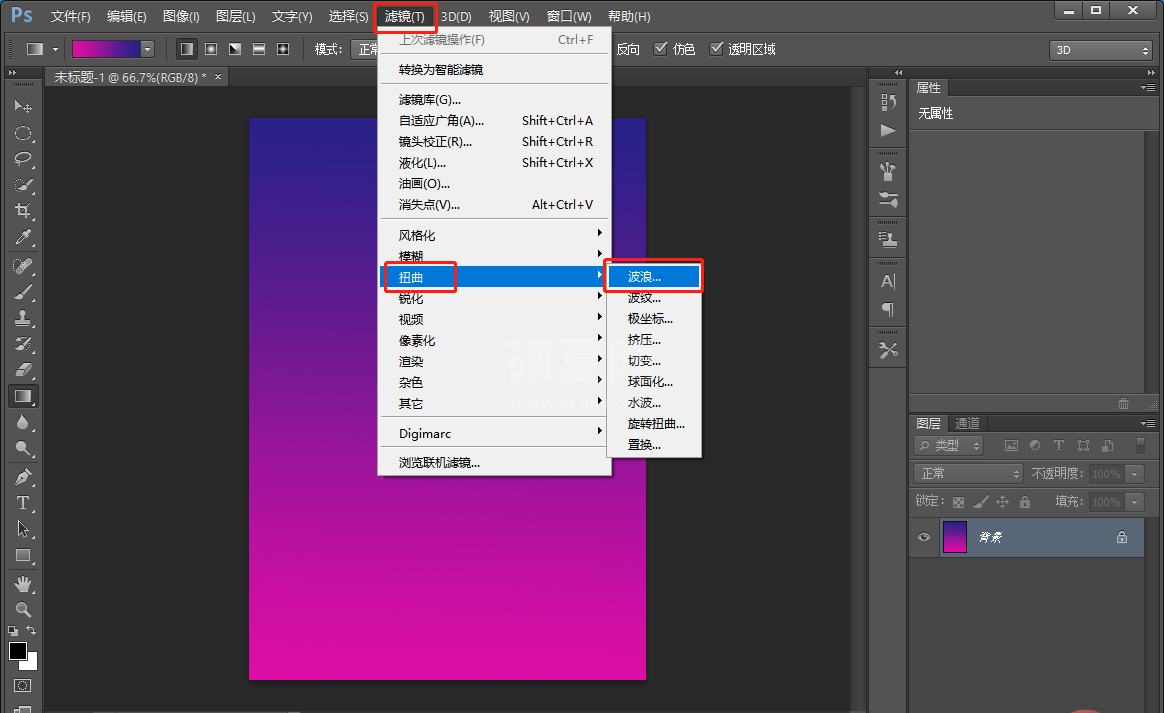
3、【波浪】对话框,调整数值参数,如下图。
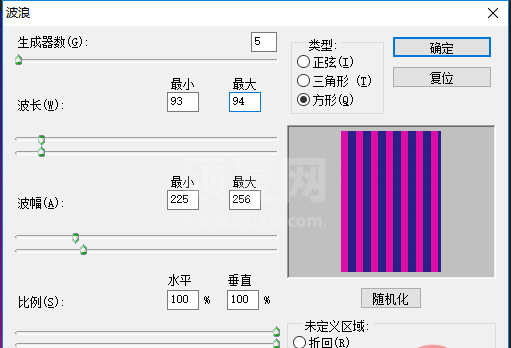
4、接着,通过点击【滤镜】-【扭曲】-【极坐标】确定。
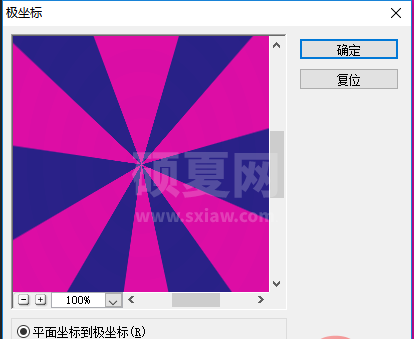
5、还有另一个特效,通过点击【滤镜】-【扭曲】-【旋转扭曲】
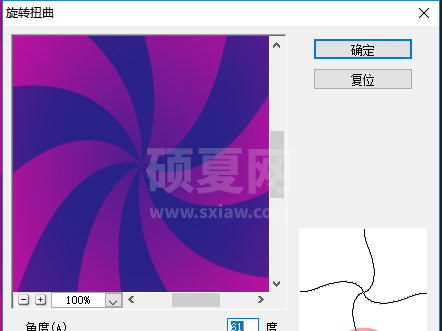
6、效果完成。
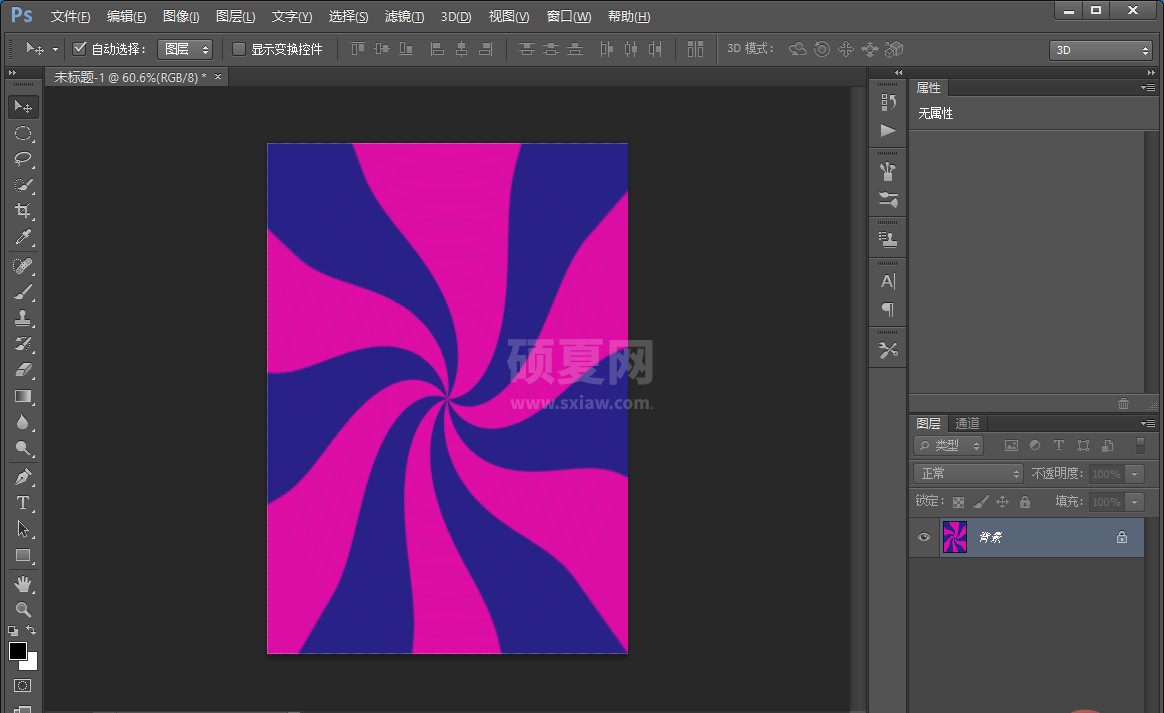
推荐学习:PS视频教程
以上就是教你怎么使用ps制作放射性效果背景(总结)的详细内容,更多请关注其它相关文章!
